Як порахувати кількість днів, робочих днів, вихідних між двома датами в Excel?
Вам коли-небудь доводилося рахувати кількість днів між двома датами в Excel? Можливо, іноді ви просто хочете обчислити робочі дні між двома датами, а іноді вам потрібно рахувати дні вихідних лише між двома датами. Як ви могли порахувати кількість днів між двома датами в певному стані?
- Підрахуйте або обчисліть кількість днів між двома датами за допомогою формул
- Підрахуйте або обчисліть кількість робочих днів між двома датами за допомогою формул
- Підрахуйте або обчисліть кількість вихідних днів між двома датами за допомогою формул
- Підрахуйте або обчисліть кількість робочих днів, вихідних між двома датами за допомогою корисної функції
- Підрахуйте або обчисліть кількість днів, тижнів, місяців або років між двома датами
Підрахуйте або обчисліть кількість днів між двома датами за допомогою формул
Щоб порахувати, скільки днів є між двома даними, застосуйте будь-яку з наведених нижче формул:
= B2-A2
Потім натисніть Що натомість? Створіть віртуальну версію себе у і ви отримаєте кількість днів між двома датами. Дивіться знімок екрана:

примітки: У наведеній вище формулі, A2 вказує дату початку, а B2 вказує дату завершення. Ви можете замінити їх, як вам потрібно.
Підрахуйте або обчисліть кількість робочих днів між двома датами за допомогою формул
Але іноді ви просто хочете дізнатися кількість робочих днів (з понеділка по п’ятницю), наведена вище формула для вас не спрацює. У цьому випадку ось дві функції можуть допомогти вам вирішити цю проблему.
1. Використання функції NETWORKDAYS для підрахунку кількості робочих днів
В пусту клітинку введіть формулу нижче:
Потім напишіть Що натомість? Створіть віртуальну версію себе у і ви порахуєте кількість робочих днів, за винятком неділі та суботи між двома датами. Дивіться знімок екрана:
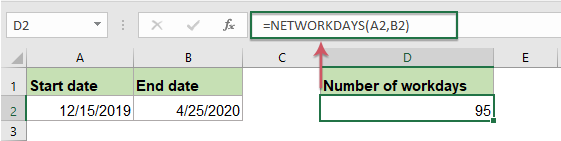
примітки: У наведеній вище формулі, A2 вказує дату початку, а B2 вказує дату завершення.
2. За допомогою функції NETWORKDAYS підрахувати кількість робочих днів, але виключити святкові дні
Іноді можуть бути деякі свята протягом двох дат. Якщо ви хочете розрахувати робочі дні між цими двома датами, вам слід виключити суботу, неділю та святкові дні. Це МЕРЕЖІ функція також може вам допомогти.
Синтаксис для МЕРЕЖІ функція: = NETWORKDAYS (дата початку, дата закінчення, свята)
Введіть дати відпусток у клітинки, які потрібно відняти від дат, а потім введіть цю формулу в порожню клітинку, де ви хочете отримати результат:
Потім натисніть Що натомість? Створіть віртуальну версію себе у ключ, розраховано кількість робочих днів, які не включають неділі, суботи та святкові дні. Дивіться знімок екрана:

примітки: У наведеній вище формулі, A2 вказує дату початку, B2 означає кінцеву дату і C2: C6 - це список свят.
3. За допомогою функції SUM та INT підрахувати кількість робочих днів
Окрім функції NETWORKDAYS, існує ще одна формула, яка може допомогти вам визначити, скільки робочих днів між двома датами.
У порожню комірку введіть або скопіюйте формулу нижче:
А потім натисніть Що натомість? Створіть віртуальну версію себе у клавішу, і всі робочі дні будуть розраховані. Дивіться знімок екрана:

Примітки:
1. Іноді у вас є 6 робочих днів на тиждень (з понеділка по суботу), тому вам потрібно розрахувати кількість робочих днів, включаючи суботу, але не враховуючи неділі. У цьому випадку ви можете застосувати таку формулу:

2. У наведених формулах A2 означає дату початку і B2 вказує дату завершення.
Підрахуйте або обчисліть кількість вихідних днів між двома датами за допомогою формул
Тут також є деякі формули для підрахунку лише кількості днів вихідних (суботи та неділі) за певний період для вас. Введіть або скопіюйте будь-яку з двох формул:
=SUM(INT((WEEKDAY(A2-{1,7})+B2-A2)/7))
Потім натисніть Що натомість? Створіть віртуальну версію себе у і тепер ви отримаєте скільки вихідних між цими двома датами. Дивіться знімок екрана:

примітки: У наведеній вище формулі, A2 вказує дату початку, B2 означає кінцеву дату.
Підрахуйте або обчисліть кількість робочих днів, вихідних між двома датами за допомогою корисної функції
Щоб підрахувати кількість буднів чи вихідних між двома заданими датами, Kutools для ExcelАвтора Помічник формули Утиліта, яка містить деякі загальновживані формули, ви можете застосувати їх для обчислення віку, появи слова тощо.
Примітка:Щоб застосувати це Помічник формули, по-перше, вам слід завантажити Kutools для Excel, а потім швидко та легко застосувати функцію.
після установки Kutools для Excel, будь ласка, зробіть так:
1. Клацніть клітинку, де потрібно знайти результат, а потім клацніть Кутулс > Помічник формули > Помічник формули, див. скріншот:
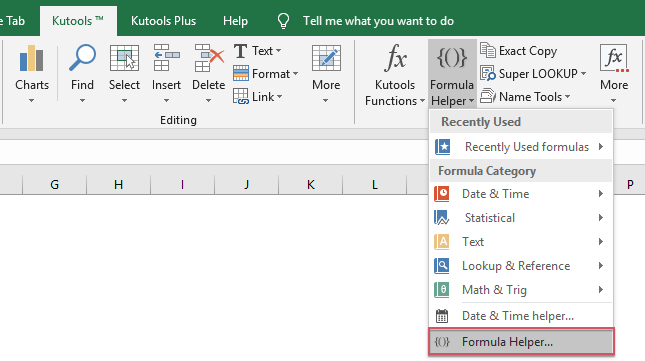
2, в Помічник формул у діалоговому вікні виконайте такі операції:
- Select Статистичний опція від Formula тип випадає;
- У Виберіть формулу списку, виберіть Кількість неробочих днів між двома датами or Кількість робочих днів між двома датами ви хочете використовувати;
- Потім у розділі введення аргументів виділіть клітинки, які містять дату початку та дату закінчення окремо.
- Нарешті клацніть Ok кнопку, щоб отримати результат, як показано нижче:

Підрахуйте або обчисліть кількість днів, тижнів, місяців або років між двома датами
з Kutools для Excel's Помічник дати та часу функція, ви можете швидко отримати різні результати різниці між двома датами залежно від ваших потреб, не пам’ятаючи жодних формул, таких як тижні + дні , місяці + тижні тощо. Клацніть, щоб завантажити Kutools для Excel!

Kutools для Excel: з більш ніж 300 зручними надбудовами Excel, спробуйте безкоштовно без обмежень протягом 30 днів. Завантажте та безкоштовно пробну версію зараз!
Більш відносні статті про дату та час:
- Підрахуйте кількість днів, тижнів, місяців або років між двома датами
- Ви коли-небудь роздумували про обчислення кількості днів, тижнів, місяців чи років між двома датами в Excel? Цей посібник може допомогти вам якнайшвидше закінчити наступні операції.
- Обчисліть майбутню дату на основі заданої дати в Excel
- Якщо вам потрібно додати кількість днів до заданої дати для обчислення майбутньої дати, як би ви могли впоратися з нею в Excel?
- Обчисліть години між часом після півночі в Excel
- Припустимо, у вас є графік роботи, щоб записати ваш робочий час, час у стовпці А - це час початку сьогоднішнього дня, а час у стовпці Б - час закінчення наступного дня. Зазвичай, якщо ви розраховуєте різницю в часі між двома часами безпосередньо мінус "= B2-A2", він не відображатиме правильний результат, як показано на лівому скріншоті. Як ви могли правильно розрахувати години від двох разів після півночі в Excel?
- Обчисліть дату виходу на пенсію з дня народження в Excel
- Припустимо, що працівник вийде на пенсію у віці 60 років, як ви могли розрахувати дату виходу на пенсію з дати народження в Excel?
Найкращі інструменти продуктивності офісу
Покращуйте свої навички Excel за допомогою Kutools для Excel і відчуйте ефективність, як ніколи раніше. Kutools для Excel пропонує понад 300 додаткових функцій для підвищення продуктивності та економії часу. Натисніть тут, щоб отримати функцію, яка вам найбільше потрібна...

Вкладка Office Передає інтерфейс із вкладками в Office і значно полегшує вашу роботу
- Увімкніть редагування та читання на вкладках у Word, Excel, PowerPoint, Publisher, Access, Visio та Project.
- Відкривайте та створюйте кілька документів на нових вкладках того самого вікна, а не в нових вікнах.
- Збільшує вашу продуктивність на 50% та зменшує сотні клацань миші для вас щодня!
